
In diesem Tutorial zeigen wir Ihnen, wie Sie Laravel auf Debian 10 Buster installieren. Für diejenigen unter Ihnen, die es nicht wussten, Laravel ist ein kostenloses Open-Source-Framework für PHP-Webanwendungen. erstellt von Taylor Otwell und für die Entwicklung von Webanwendungen nach dem Model-View-Controller (MVC)-Architekturmuster gedacht. Es ist ein ziemlich neues Framework, aber mit großem Potenzial, eines der beliebtesten PHP-Frameworks zu werden.
Dieser Artikel geht davon aus, dass Sie zumindest über Grundkenntnisse in Linux verfügen, wissen, wie man die Shell verwendet, und vor allem, dass Sie Ihre Website auf Ihrem eigenen VPS hosten. Die Installation ist recht einfach und setzt Sie voraus im Root-Konto ausgeführt werden, wenn nicht, müssen Sie möglicherweise 'sudo hinzufügen ‘ zu den Befehlen, um Root-Rechte zu erhalten. Ich zeige Ihnen die schrittweise Installation von Laravel auf einem Debian 10 (Buster) Server.
Voraussetzungen
- Ein Server, auf dem eines der folgenden Betriebssysteme ausgeführt wird:Debian 10 (Buster).
- Es wird empfohlen, dass Sie eine neue Betriebssysteminstallation verwenden, um potenziellen Problemen vorzubeugen.
- SSH-Zugriff auf den Server (oder öffnen Sie einfach das Terminal, wenn Sie sich auf einem Desktop befinden).
- Ein
non-root sudo useroder Zugriff auf denroot user. Wir empfehlen, alsnon-root sudo userzu agieren , da Sie Ihr System beschädigen können, wenn Sie als Root nicht aufpassen.
Installieren Sie Laravel auf Debian 10 Buster
Schritt 1. Bevor wir Software installieren, ist es wichtig sicherzustellen, dass Ihr System auf dem neuesten Stand ist, indem Sie den folgenden apt-get ausführen Befehle im Terminal:
apt update apt upgrade
Schritt 2. Installieren von Apache auf Debian 9 Stretch.
Wir werden Apache mit apt-get installieren, dem Standard-Paketmanager für Debian:
apt install apache2
Starten Sie nach der Installation der Apache-Dienste auf Ihrem System alle erforderlichen Dienste:
systemctl enable apache2 systemctl start apache2 systemctl status apache2
Apache HTTP-Server über die Firewall zulassen:
ufw status ufw allow 80/tcp ufw allow 443/tcp ufw reload ufw enable
Schritt 3. Installieren Sie MySQL.
Nun, da wir unseren Webserver eingerichtet und ausgeführt haben, ist es an der Zeit, MySQL zu installieren. MySQL ist ein Datenbankverwaltungssystem. Grundsätzlich wird es den Zugriff organisieren und bereitstellen Datenbanken, in denen unsere Website Informationen speichern kann:
sudo apt install mysql-server php-mysql
Schritt 4. Installation von PHP.
Um die neueste stabile Version von PHP Version 7 und alle erforderlichen Module zu installieren, führen Sie Folgendes aus:
sudo apt install php7.2-common php7.2-cli php7.2-gd php7.2-mysql php7.2-curl php7.2-intl php7.2-mbstring php7.2-bcmath php7.2-imap php7.2-xml php7.2-zip
Schritt 5. Composer installieren.
Der Composer ist für die Installation von Laravel-Abhängigkeiten erforderlich. Verwenden Sie also die folgenden Befehle, um sie herunterzuladen und als Befehl in unserem System zu verwenden:
curl -sS https://getcomposer.org/installer | php sudo mv composer.phar /usr/local/bin/composer sudo chmod +x /usr/local/bin/composer
Überprüfen Sie die Installation, indem Sie die Composer-Version drucken:
composer --version
Schritt 6. Laravel auf Debian installieren.
Zum Zeitpunkt des Schreibens dieses Artikels war die neueste stabile Version von Laravel Version 5.7:
cd /var/www git clone https://github.com/laravel/laravel.git
Navigieren Sie zum Laravel-Codeverzeichnis und verwenden Sie Composer, um alle für das Laravel-Framework erforderlichen Abhängigkeiten zu installieren:
cd /var/www/laravel sudo composer install
Nachdem Sie alle Abhängigkeiten erfolgreich installiert haben, legen Sie die richtigen Berechtigungen für alle Dateien fest:
chown -R www-data.www-data /var/www/laravel chmod -R 755 /var/www/laravel chmod -R 777 /var/www/laravel/storage
Schritt 7. Verschlüsselungsschlüssel festlegen.
Benennen Sie zuerst die .env.example-Datei in .env um im Hauptverzeichnis des Projekts. Damit wird die Anwendungsumgebung für das Projekt eingerichtet:
mv .env.example .env
Generieren Sie dann einen Base64-Zufallszahlen-Verschlüsselungsschlüssel:
php artisan key:generate
Bearbeiten Sie die .env-Konfigurationsdatei und aktualisieren Sie die erforderlichen Einstellungen. Stellen Sie außerdem sicher, dass APP_KEY richtig eingestellt ist, wie im obigen Befehl generiert:
nano .env
APP_NAME=Laravel APP_ENV=local APP_KEY=base64:Wer9JfZHN4qYQBMWe46n1hLt8LWPeT3urzdI0hVqfzJM= APP_DEBUG=true APP_URL=http://localhost
Schritt 8. MySQL-Datenbank einrichten
Möglicherweise müssen Sie auch eine Datenbank für Ihre Laravel-Anwendung erstellen. Melden Sie sich bei Ihrem MySQL-Server an und erstellen Sie eine MySQL-Datenbank und einen Benutzer:
mysql> CREATE DATABASE laravel; mysql> GRANT ALL ON laravel.* to 'laravel'@'localhost' IDENTIFIED BY 'your_secret_password'; mysql> FLUSH PRIVILEGES; mysql> quit
Bearbeiten Sie die .env-Datei und aktualisieren Sie die Datenbankeinstellungen:
DB_CONNECTION=mysql DB_HOST=127.0.0.1 DB_PORT=3306 DB_DATABASE=laravel DB_USERNAME=laravel DB_PASSWORD=your_secret_password
Schritt 9. Apache-Konfiguration
Sie können eine neue Apache-Konfigurationsdatei erstellen oder die Apache-Standardkonfigurationsdatei 000-default.conf für den virtuellen Host bearbeiten und DocumentRoot wie folgt auf das öffentliche Laravel-Verzeichnis aktualisieren:
nano /etc/apache2/sites-available/000-default.conf
<VirtualHost *:80>
ServerAdmin webmaster@localhost
DocumentRoot /var/www/laravel/public
<Directory />
Options FollowSymLinks
AllowOverride None
</Directory>
<Directory /var/www/laravel>
AllowOverride All
</Directory>
ErrorLog ${APACHE_LOG_DIR}/error.log
CustomLog ${APACHE_LOG_DIR}/access.log combined
</VirtualHost> Apache-Konfigurationsänderungen neu laden, indem der Dienst neu gestartet wird:
sudo service apache2 restart
Schritt 7. Zugriff auf Laravel.
Öffnen Sie Ihren Browser, geben Sie Ihre Domain ein und wenn die Installation erfolgreich war, wird ein Bildschirm ähnlich dem folgenden angezeigt:
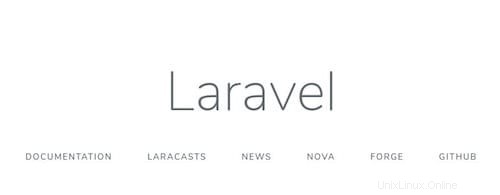
Herzlichen Glückwunsch! Sie haben Laravel erfolgreich installiert. Vielen Dank, dass Sie dieses Tutorial für die Installation von Laravel auf einem Debian 10 Buster-System verwendet haben. Für zusätzliche Hilfe oder nützliche Informationen empfehlen wir Ihnen, die offizielle Laravel-Website zu besuchen.